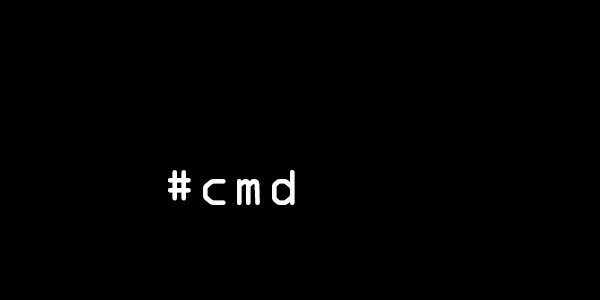整理一些常見的終端機指令,包含mac和windows。
終端機指令
注意:空白格不可省略!
| Windows | Mac | Description |
|---|---|---|
| cd 路徑 (說明一) | cd 路徑 | 前往路徑 |
| dir | ls | 列出目前所在資料夾下所有檔案和資料夾 |
| dir /a | ls -a | 列出目前所在資料夾下所有檔案和資料夾,包含隱藏檔案 |
| mkdir 資料夾名稱 | mkdir 資料夾名稱 | mkdir |
| type nul > index.html echo.> style.css call > text.js |
touch index.html | 新建檔案 |
| type *.副檔名(說明二) | find . -檔案名稱 ‘*.副檔名’ | 尋找所有具備特定副檔名的檔案 |
| copy 檔案名稱 新路徑(說明三) | cp 檔案名稱 新路徑 | 將某檔案複製到新的路徑(不可為原路徑)** |
| move (/y) filename path /y選擇性填入,若是移動的檔案已在目的地存在,輸入這個指令就不會跳出提示直接覆寫 | mv (-i) filename path 與windows相反,mac會默認覆寫重名檔,加上-i會跳出提示 | 移動檔案到指定路徑 |
| del filename | rm filename | 刪除檔案,要注意,使用指令刪除的檔案不會進回收桶而是永遠消失,要小心使用 |
| cls | clear | 清除目前終端機上所有指令 |
說明
說明一:
路徑-絕對路徑與相對路徑,相對路徑表現的是兩個檔案之間路徑的關係。終端機中我們會使用相對路徑做檔案之間的移動。
例如桌面上的a資料夾,若是我們要在終端機上,從桌面移動到a資料夾,我們會先移動到桌面:cd desktop 。在終端機移動到桌面之後,輸入 cd a,desktop/a 就是從桌面移動到a的路徑。
假設今天反過來,要從a移動到桌面呢?
相對路徑有幾個重要的符號(會在後方加上/表示在該資料夾中):
因此從a資料夾移動到桌面的路徑是這樣 cd ..
由於a資料夾位在桌面,桌面也是一個資料夾,同時也是a資料夾的父資料夾,因此使用..移動。進一步的說,根據你目前所在位置不同,前往桌面的相對路徑可能都不一樣。.. 就是a到桌面的路徑
至於絕對路徑,則是檔案的絕對位置,請看上圖,> 之前的就是檔案的絕對路徑,檔案之間的階層關係寫得非常清楚,而且也不像相對路徑一樣,會因為檔案位置不同有所變動。
相對路徑就像你在路上隨便找人問路,根據你目前所在的位置,得到的回答就會不一樣,而絕對路徑則是目標的地址,無論你在哪裡,地址都是不會變的。
說明二:
星字號為通配符,可以和任何字元匹配,在這裡就是搜尋任何含有指定副檔名、任意名稱的檔案
說明三:
例(windows):我想將桌面上名為test的資料夾中裡面的style.css複製一份並移動到桌面該怎麼做呢?首先,test資料夾在桌面(desktop)這個資料夾底下,路徑 Desktop\test,我要先移動到test資料夾 cd test,使用指令:copy style.css ..,兩個點(..)表示目前資料夾的父資料夾,以test來說就是desktop,這樣style.css就會被複製到桌面上了